Chi è alla ricerca di una sceneggiatura adeguatal'applicazione sulla piattaforma Linux dovrebbe dare a Fade In a go. È un programma professionale, rapido da configurare e facile da usare che rende la scrittura di sceneggiature per film un gioco da ragazzi.
Fade In ha sia una versione Pro che una versione limitata,versione gratuita che gli utenti possono installare e utilizzare sotto Linux. Per sapere come far funzionare il software Fade In per la sceneggiatura sul tuo PC Linux, apri una finestra del terminale e segui le istruzioni corrispondenti al tuo sistema operativo!
Ubuntu / Debian
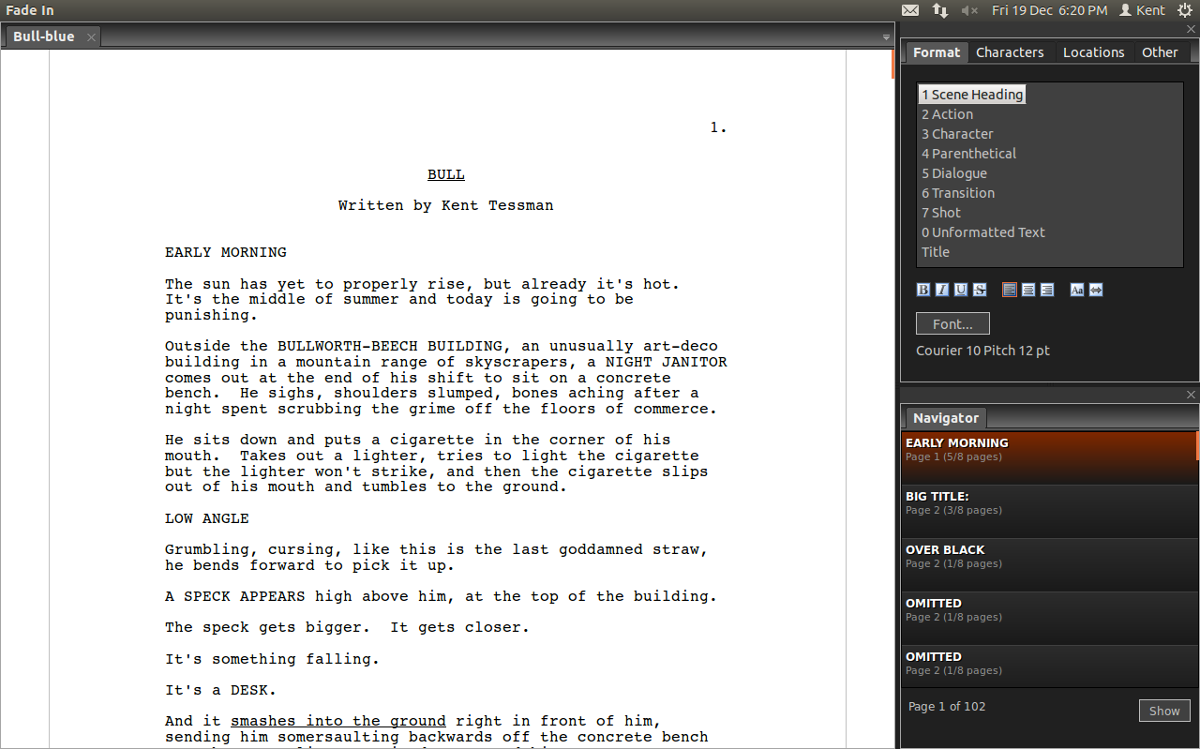
Sistemi operativi Ubuntu, Debian e Linux cheusarlo come base sono l'obiettivo principale del software Fade In per la sceneggiatura e un pacchetto è disponibile per il download. Per installare il software, aprire una finestra del terminale. Nel terminale, utilizzare il wget strumento di download.
Nota: gli utenti Debian potrebbero dover sostituire il adatto comando con apt-get.
Per la versione a 64 bit di Fade In, utilizzare questo comando.
wget https://www.fadeinpro.com/download/demo/fadein-linux-amd64-demo.deb
In alternativa, gli utenti Debian / Ubuntu su macchine a 32 bit possono prendere il pacchetto i386 con questo comando.
wget https://www.fadeinpro.com/download/demo/fadein-linux-i386-demo.deb
Ora che hai il pacchetto Fade In DEB sul tuo PC Linux, avvia il processo di installazione invocando il dpkg comando.
sudo dpkg -i fadein-linux-amd64-demo.deb
Per installare il pacchetto a 32 bit, eseguire:
sudo dpkg -i fadein-linux-i386-demo.deb
Dopo che il pacchetto Fade in DEB termina il caricamento sul tuo PC Linux con dpkg comando, sorgeranno alcuni errori di dipendenza. Questi errori sono normali. Sono facilmente riparabili con adatto comando.
sudo apt install -f
Al termine dell'esecuzione del comando apt, Fade In ha terminato l'installazione ed è pronto per l'uso.
Arch Linux
Fade In funziona su Arch Linux, anche se non è disponibile alcun pacchetto ufficiale. Coloro che desiderano installare questo software dovranno ricorrere al pacchetto AUR.
Prima di installare Fade In su Arch, dovrai farloincontrare alcune dipendenze. In particolare, avrai bisogno di Base-devel e Git. Senza questi due pacchetti, non è possibile interagire con l'AUR. Per installare, aprire un terminale ed eseguire il comando seguente.
sudo pacman -S base-devel git
Con le dipendenze AUR curate, utilizzare il idiota comando per acquisire l'ultima istantanea di Fade In AUR.
git clone https://aur.archlinux.org/fadein.git
CD dentro fadein cartella del codice.
cd fadein
Per compilare Fade In, eseguire il makepkg comando. Tieni presente che quando si creano pacchetti AUR, le dipendenze non verranno sempre installate. Se ciò accade durante la compilazione di Fadein, fai riferimento alla pagina AUR di Fadein.
makepkg -si
Fedora / openSUSE
Fedora, OpenSUSE e altri Linux basati su RedHatle distribuzioni sono supportate da Fade In grazie a un pacchetto RPM scaricabile sul sito Web. Per installarlo sul tuo sistema operativo, apri solo un terminale e usa il wget strumento per scaricarlo sul tuo computer.
wget https://www.fadeinpro.com/download/demo/fadein-linux-amd64-demo.rpm
Quelli su versioni a 32 bit di Fedora o OpenSUSE dovranno usare un comando di download diverso.
wget https://www.fadeinpro.com/download/demo/fadein-linux-i386-demo.rpm
Il pacchetto Fade In RPM viene scaricato, quindi può iniziare il processo di installazione.
Fedora
sudo dnf install fadein-linux-amd64-demo.rpm -y
Per la versione a 32 bit, eseguire:
sudo dnf install fadein-linux-i386-demo.rpm -y
OpenSUSE
sudo zypper install fadein-linux-amd64-demo.rpm
O:
sudo zypper install fadein-linux-i386-demo.rpm
Istruzioni Linux generiche
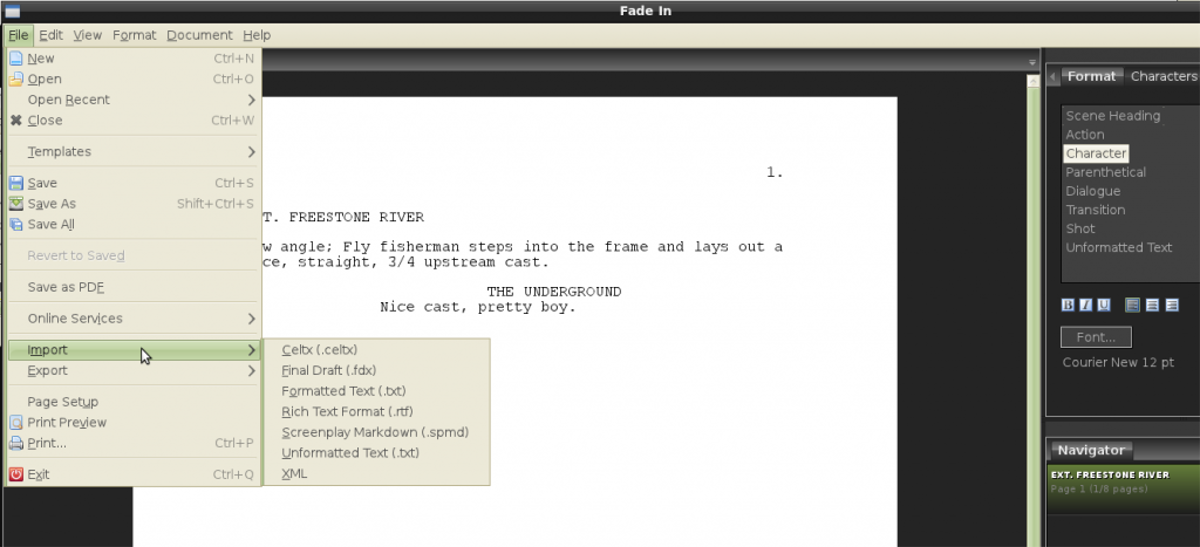
Faade In funziona sulla maggior parte delle distribuzioni Linux, grazie all'archivio TarGZ scaricabile. Non è richiesta la compilazione. Per installarlo, apri un terminale e prendi il file con il wget comando.
wget https://www.fadeinpro.com/download/demo/fadein-linux-amd64-demo.tar.gz
Per ottenere la versione a 32 bit, prova invece questo comando.
wget https://www.fadeinpro.com/download/demo/fadein-linux-i386-demo.tar.gz
Estrai l'archivio Dissolvenza in TarGZ usando il catrame comando.
tar -xvzf fadein-linux-amd64-demo.tar.gz
O:
tar -xvzf fadein-linux-i386-demo.tar.gz
Al termine dell'estrazione di Fadein TarGZ, utilizzare il CD comando per inserire il fadein-linux-amd64-3.0.59 cartella.
cd ~/fadein-linux-amd64-3.0.59
o
cd ~/fadein-linux-i386-3.0.59
L'installazione di Fade In dall'archivio TarGZ è gestita con uno script di shell. Tuttavia, lo script della shell non funzionerà fino a quando non aggiorni le sue autorizzazioni con il chmod comando.
sudo chmod +x *.sh
Eseguire il install.sh strumento di installazione per configurare Fade In sul tuo PC Linux.
sudo ./install.sh
Lascia che l'installer faccia il suo corso e presto sarai in grado di utilizzare il software Fade In per la sceneggiatura su Linux!
Disinstallazione di Fade In
Quando si installa lo strumento Fade In, il genericonon è possibile disinstallare il software tramite il centro software Ubuntu, KDE Discover o uno strumento generale di gestione dei pacchetti. Invece, dovrai usare lo script bash fornito nell'archivio TarGZ.
Per installare, eseguire:
sudo ./uninstall.sh</ P>


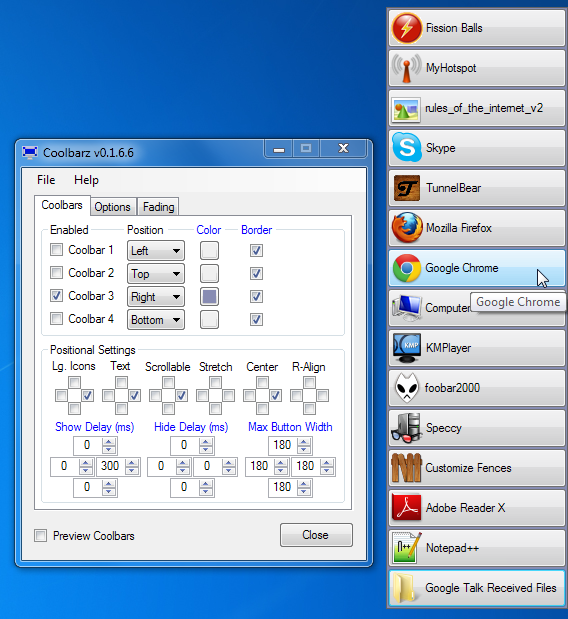










Commenti